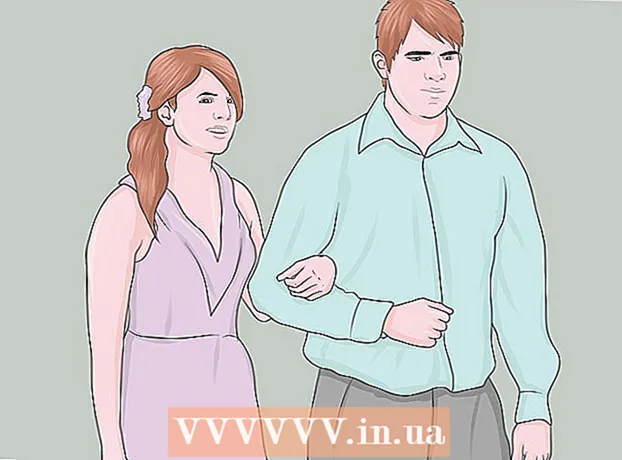Muallif:
Peter Berry
Yaratilish Sanasi:
18 Iyul 2021
Yangilanish Sanasi:
1 Iyul 2024

Tarkib
Ushbu wikiHow sizga DMG fayllarini Mac-da qanday ochishni o'rgatadi. DMG fayli asosan Mac-da ilovalarni o'rnatish uchun ishlatiladi, shuning uchun uni Windows kompyuterida to'g'ri ocholmaysiz.
Qadamlar
. Ekranning yuqori chap burchagidagi Apple logotipini bosing. Ochiladigan menyu paydo bo'ladi.
Bosing Tizim parametrlari (Tizimni sozlash). Ushbu parametr ochiladigan menyuning yuqori qismida joylashgan. Tizim parametrlari oynasi ochiladi.

Bosing Xavfsizlik va maxfiylik (Xavfsizlik va maxfiylik). Ushbu parametr Tizim parametrlari oynasining yuqori qismiga yaqin joylashgan.
Oynaning yuqori chap burchagidagi qulflangan belgini bosing. Oyna ochiladi.

Parolingizni kiriting va bosing Qulfni ochish (Qulfni ochish). Ushbu sahifadagi narsalarni tahrirlash uchun ochilgan oynada parolingizni kiriting.
Bosing Baribir oching (Istalgan vaqtda oching). Ushbu parametr sahifaning pastki qismidagi DMG fayl nomining o'ng tomonida joylashgan.

Bosing Ochiq So'ralganda (oching). DMG fayli ochiladi, endi tarkibini ko'rishingiz va o'rnatishda davom etishingiz mumkin.
DMG fayli tarkibini ko'rib chiqing. Odatda dasturni o'rnatish uchun DMG faylidan foydalanasiz. Biroq, ba'zi DMG fayllarida rasmlar yoki matnli fayllar mavjud.
- Kengaytma bilan har qanday fayl .app ikkalasi ham o'rnatiladigan dasturlar.
- DMG oynasida "Ilovalar" belgisi paydo bo'ladi. Bu Mac-ning Ilovalar papkasiga o'tish uchun yorliq.
DMG faylining dasturini o'rnating. O'rnatayotgan ilovangiz belgisini toping (masalan, Firefox), so'ng uni bosing va sudrab olib, oynadagi "Ilovalar" belgisiga tushiring. DMG faylining ilovasi o'rnatila boshlaydi; Tugatgandan so'ng, ushbu dasturni Ishga tushirish menyusi orqali topasiz.
- Ilovaning o'ziga xos xususiyatiga qarab, o'rnatish boshlanishidan oldin qo'shimcha variantlarni bosishingiz kerak bo'lishi mumkin.
Maslahat
- Windows kompyuteringizda DMG faylini ikki marta bosganingizda, tizim sizga faylni ochish uchun dastur tanlashingizni taklif qiladi. Kompyuterda 7-Zip yoki DMG Extractor kabi uchinchi tomon vositasi o'rnatilgan bo'lishi kerak, aks holda siz DMG faylini ocholmaysiz.
- Agar ushbu usul ishlamagan bo'lsa, siz shuningdek, Disk Utility> Disk Image Add-ga o'tishingiz mumkin.
Ogohlantirish
- Mac-da tasdiqlanmagan dasturlarni o'rnatishda ehtiyot bo'ling. App Store-da mavjud bo'lmagan dasturlarga o'xshash, tasdiqlanmagan dastur zaharli bo'lishi mumkin.